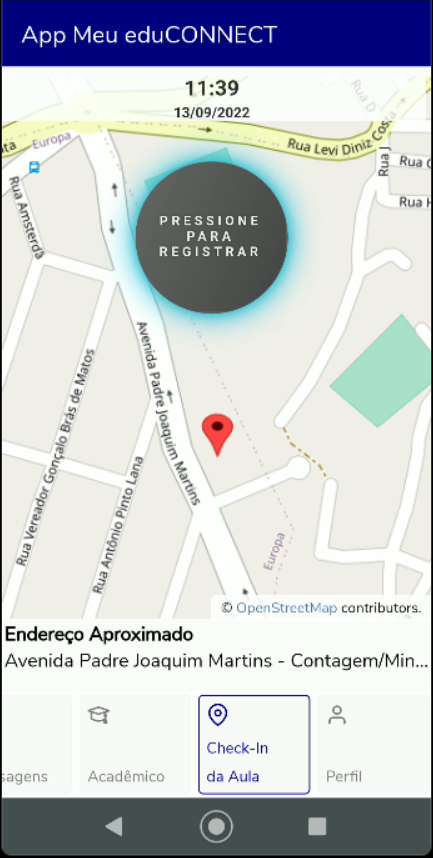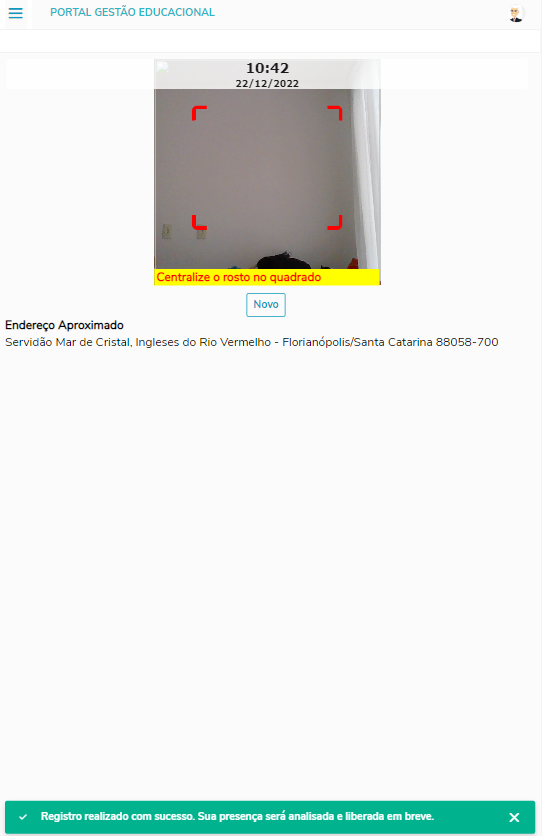Histórico da Página
| Dica | ||
|---|---|---|
| ||
Essa funcionalidade está disponível a partir da versão:
|
A CheckO check-In in da Aula aula, tem como objetivo aluno confirme a presença o aluno realizar um check-in na aula (de acordo com o critério de parametrização) para que o sistema processe a frequência diária.
A confirmação da presença vai acontecer independentemente da seleção da aula, pois, o sistema ira identificar automaticamente a aula que o aluno possui naquele dia e horário em que a frequência está sendo registrada.
, através do App (por Localização ou Reconhecimento Facial) , colocando como premissa o endereço (aproximado) onde o Aluno está localizado.
O check-in realizado será validado posteriormente, baseado em diversos critérios definidos pela instituição, e a falta (do check-in) poderá ser registrada automaticamente no processador da frequência diária.
O aluno não precisará se preocupar em selecionar aulas, pois o sistema identificará automaticamente pelo dia e horário da aula em que o aluno está matriculado, e que deveria registrar ao menos um check-in.
| Expandir | ||
|---|---|---|
|
...
Primeiramente, é necessário que a Instituição de Ensino configure: 1º |
...
) O URL Rewrite e o Application Request Routing Cache (ARR) ; 2º |
...
) Configurar a URL do FrameHTML (http://Nome_do_Servidor/FrameHTML) em: Ambiente | Parâmetros | Parâmetros Globais |Frame HTML |
...
Após a parametrização do IIS e do FrameHTML, conceder a permissão ao menu: Check-In da Aula.
| Expandir | ||
|---|---|---|
| ||
O check-in da aula possui duas modalidades para a realização do check-in que estão basicamente ligadas ao nível de segurança, sendo:
Uma vez parametrizado o reconhecimento facial, a instituição estará utilizando tanto o check-in por localização quanto o reconhecimento facial na mesma funcionalidade. Premissas para usar corretamente a funcionalidade de check-in no app Meu eduCONNECT:
|
| Expandir | ||
|---|---|---|
| ||
O Check-in por localização é realizado apenas pelo App Meu eduCONNECT, onde o Aluno irá realizar o check-in de acordo com a localização (latitude e longitude). Essa funcionalidade está parametrizada como default no sistema (entrar em contato com o suporte para habilitar essa funcionalidade), isso é, a partir do momento que a funcionalidade for liberada, a Instituição de Ensino terá acesso à funcionalidade, mediante a parametrização.
|
...
Meu eduCONNECTMenu: CHECK-IN DA AULAPara acessar a funcionalidade, o Aluno deverá ter a permissão em: |
...
Serviços Globais | Segurança | Perfil | "Sistema" Educacional | eduCONNECT | Check-In da Aula. |
...
Ao logar no App: Meu eduCONNET e clicar no menu: Check-In da Aula, será exibido a mapa com a data e horário e a localização atual do |
...
aluno, conforme o print abaixo. |
...
Para registrar a frequência, o aluno deverá pressionar o botão: "Pressione para registrar" e aguardar alguns milésimos de segundos ( o botão será preenchido enquanto a presença está sendo registrada). |
...
Após registrar a frequência, o App irá apresentar uma mensagem de feedback, informando que a frequência foi registrada e |
...
a presença será liberada posteriormente.
|
03. PROCESSADOR DE FREQUÊNCIA DIÁRIA
Após o aluno registar a frequência diária, a Instituição de Ensino, deverá processar a frequência, de acordo com os registros inseridos no check-in do aluno.
...
Educacional | Matrícula e Avaliação | Notas e Faltas | Mais... | Processador de frequência diária
Acesso à tela do Processador de frequência Diária
O processo "Processador de frequência diária" está disponível em Matrícula e Avaliações | Notas e Faltas | Mais... | Processador de frequência diária
Este processo tem como objetivo realizar uma frequência diária de forma automatizada baseada nos checkins existentes no banco de dados, onde foram realizados pelos alunos por diferentes meios., e dar presença aos alunos que realizarem os checkins durante um período de uma determinada aula, e falta para os alunos que não realizaram o checkin, dentro do período da aula, considerando os parâmetros definidos no processo conforme detalhados abaixo.
Data da execução do processo
Este processo tem como principal objetivo ser executado de forma agendada com recorrência de execução com intervalos pré-definidos pela instituição de acordo com as suas necessidades.
A primeira opção "Executar o processador de frequência diária para a data e hora atual da execução do processo" refere-se a uma parametrização destinada a quando o processo preferencialmente agendado, onde durante a execução do processo serão pesquisados por todos os planos de aulas do dia da execução, e as aulas que tenham seu horário de aula com início até o horário da execução do processo. Ou seja, em caso do processo ser executado as 09:00 do dia 05/09/2022, serão processadas todas as aulas existentes neste dia, que iniciaram até as 09h da manhã.
Com este opção, o log exibido após o processamento será menos detalhado, sem a relação dos alunos matriculados em cada Turma/Disciplina. Ao invés disso, será exibido um somatório com total de alunos, total de ausências e total de presenças.
...
|
| Expandir | ||||||||||||
|---|---|---|---|---|---|---|---|---|---|---|---|---|
| ||||||||||||
O Check-in por reconhecimento facial utiliza a inteligência artificial da CAROL, desta forma, para utilizar essa modalidade é necessário que a instituição de ensino tenha a CAROL. A CAROL será responsável por identificar os alunos e fazer a inteligência do processo de reconhecimento. Para habilitar a modalidade de check-in por reconhecimento facial será necessário: 1º) Habilitar a parametrização com a CAROL em: TOTVS Gestão Educacional | Configuração | 15.12 - Check-in da Aula Informar os dados necessários nos campos, estes dados são referentes ao acesso a carol, ao criar a conta na mesma, estes dados são fornecidos. Os campos nome da organização, nome do ambiente, usuário do serviço e senha do serviço são referentes aos dados utilizados para logar na plataforma da carol.
O campo Url do App na Carol é obtido na plataforma da carol. Após logar na plataforma, acessar no menu do lado esquerdo a opção Carol Apps >> TOTVS RM Check In Aula, após acessar esta opção, uma tela será aberta, no canto direito superior desta tela existe o campo Services app, o valor deste campo é o que deve ser informado. O campo Url Autenticação Carol deve ser preenchido com o valor https://{{endereço_da_plataforma_carol}}/api/v3/oauth2/token. Por exemplo, se o endereço da plataforma carol é https://totvseducacional.carol.ai/, então o valor para este campo deve ser https://totvseducacional.carol.ai/api/v3/oauth2/token O Check-in por reconhecimento facial poderá ser realizado, através do browser, por um ponto público na instituição (Browser) e pelo App Meu eduCONNECT. 04.1 - Acesso pelo BrowserO acesso pelo browser deve ser utilizado caso a instituição de ensino queira disponibilizar um ponto público na instituição, onde o aluno poderá realizar o check-in sem que seja pelo seu celular. Para acessar essa funcionalidade o usuário que irá realizar o acesso pelo browser para deixar o ponto público aberto deverá ter o perfil de acesso em: Serviços Globais | Segurança | Perfil | "Sistema" Educacional | Educacional(Portal) | Gestão Educacional | Check-in da Aula (Público). Acessar o portal: http://NomeDoServidor/FrameHTML/web/app/Edu/PortalGestaoEducacional/#/login Ao logar, será exibido o menu: Check-in da Aula, onde o browser irá solicitará o acesso à Câmera e a Localização (a localização pode variar). Ao clicar, em check-in da aula, o usuário será carregado a tela (limite) onde o Aluno deverá para o movimento de centralizar, virar a cabeça para esquerda, direita e centralizar novamente, para que o browser pegue corretamente a foto do Aluno. Nesse momento a funcionalidade identificará junto a CAROL valida se o rosto é de um aluno, e neste momento e terá dois comportamentos: 1º A foto não possui um usuário de aluno vinculado. O aluno poderá vincular sua foto ao seu usuário, isso é... Irá realizar o cadastro do aluno ao usuário informado...
E irá realizar o check-in. 2º A foto possui um usuário de aluno vinculado. A identificação será realizada e o portal oferece a opção para registrar o check-in.
04.2 - Acesso pelo App: Meu eduCONNECTMeu eduCONNECTMenu: CHECK-IN DA AULAPara acessar a funcionalidade, o Aluno deverá ter a permissão em: Serviços Globais | Segurança | Perfil | "Sistema" Educacional | eduCONNECT | Check-In da Aula. Ao logar no App: Meu eduCONNET e clicar no menu: Check-In da Aula, será exibido a mapa com a data e horário e a localização atual do Aluno, conforme o print abaixo.
1º - A execução de uma data retroativa (data anterior à data atual) é necessário que tenha pelo menos uma Etapa com o período vigente à data atual. Ex: Será executado o processamento para a data: 11/04/2022 porém a data atual é 09/09/2022, portanto a data do processamento é uma data retroativa. Com isso deverá tem uma Etapa de faltas, onde o período de Início/ Término e Data início de digitação / Data limite de digitação deverá estar compreendido até a data em que o processamento está sendo executado.
Ao logar no App: Meu eduCONNET e clicar no menu: Check-In da Aula, será exibido a mapa com a data e horário e a localização atual do Aluno, conforme o print abaixo. Para registrar a frequência, o aluno deverá pressionar o botão: "Registrar presença" e aguardar alguns milésimos de segundos, e em seguida será exibido a mensagem: Registro realizado com sucesso. Sua presença será analisada em breve. |
| Expandir | |||||
|---|---|---|---|---|---|
| |||||
A lista de registro de check-ins é uma funcionalidade disponível através do app Meu eduCONNECT (no mesmo menu onde o aluno realiza o check-in), onde o aluno poderá visualizar a lista dos check-ins realizados no DIA. Para essa funcionalidade, não possui perfil de acesso, a partir do momento em que o aluno realizar o primeiro check-in, será exibido a opção: Check-ins realizados. Ao clicar, na opção: será exibido a relação de check-ins realizados no dia. |
| Expandir | ||
|---|---|---|
| ||
Após o aluno realizar o check-in, a instituição de ensino deverá processar a frequência de acordo com os registros inseridos no check-in do aluno (seja ela por Localização ou Reconhecimento facial) através do: Processador da frequência diária. |
| Expandir | ||
|---|---|---|
| ||
Tabela envolvida | ||
| Informações | ||
| ||
| TABELA ENVOLVIDA SCHECKINAULA |